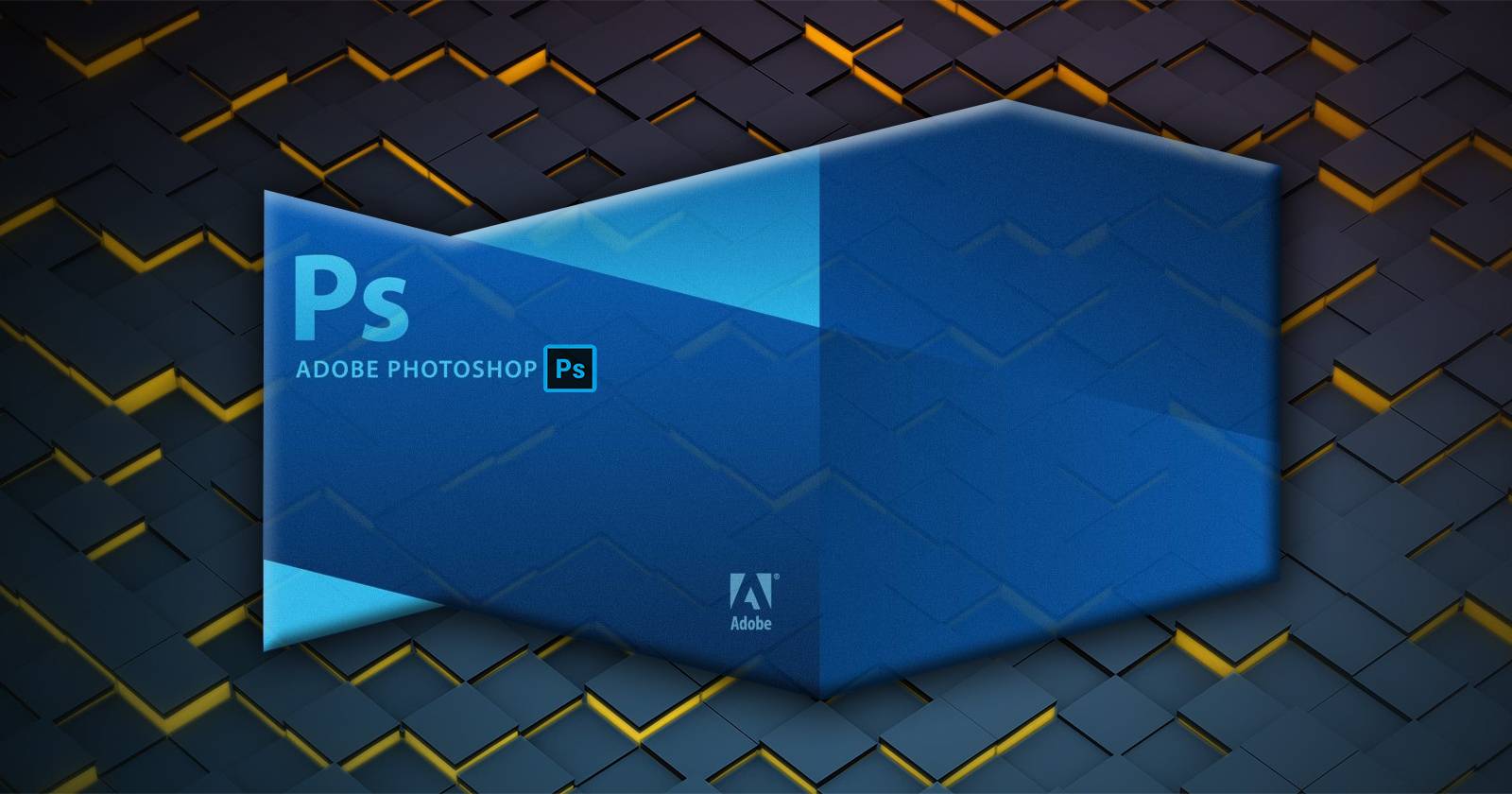Webseiten blockieren: HomeGuard, Qustodio, Simple Porn Blocker


- Drei einfache Tools helfen, den Zugriff auf unerwünschte Websites unter Windows zu begrenzen: HomeGuard, Qustodio und Simple Porn Blocker. Diese unterscheiden sich in Funktionsumfang, Transparenz gegenüber Nutzern und Art der Sperre (Browser-Überwachung, Cloud-Policy, Hosts-Datei).
- Wähle HomeGuard für flexible Zeitpläne und Whitelists, Qustodio für Fernverwaltung und Plattformvielfalt, Simple Porn Blocker für eine schnelle, lokale Hosts-Änderung.
Inhaltsverzeichnis
- Übersicht: Warum lokale Blocker nützlich sind
- HomeGuard
- Qustodio
- Simple Porn Blocker
- Alternative Ansätze
- Wann die Sperre nicht funktioniert
- Schnelleinsatz: Installation, Konfiguration, Deaktivierung
- Rollenbasierte Checkliste
- Mini-Methodik: Sicheres Einführen von Webblockern
- Datenschutz und Sicherheit
- Testfälle und Akzeptanzkriterien
- Glossar
- FAQ
- Zusammenfassung
Übersicht: Warum lokale Blocker nützlich sind
Das Internet bietet hohe Chancen, birgt aber auch Risiken — besonders für Kinder und Personen, die leicht auf problematische Inhalte zugreifen. Lokale Tools zum Sperren von Websites ergänzen Router- oder DNS-Lösungen, weil sie direkt am Gerät arbeiten. Kurze Definition: Hosts-Datei = lokale Zuordnung von Domainnamen zu IP-Adressen; eine Änderung kann Domains auf eine ungültige Adresse umleiten und so blockieren.
Wichtige Merkmale, auf die Eltern oder Administratoren achten sollten:
- Sichtbarkeit: Wird das Tool für den Benutzer versteckt oder sichtbar?
- Persistenz: Bleiben Sperren nach Neustart bestehen?
- Granularität: Blockiert das Tool Kategorien, einzelne URLs oder ganze Domains?
- Remote-Verwaltung: Braucht man Fernzugriff auf Berichte und Einstellungen?
HomeGuard
HomeGuard arbeitet lokal und bietet ein Passwort für die Programmzugriffe. Nach der Installation läuft es im Hintergrund und überwacht Browseraktivität. Beim Versuch, eine blockierte Seite zu öffnen, erscheint eine Netzwerkfehlermeldung.
Wichtige Funktionen
- Passwortschutz für die App-Einstellungen.
- Unsichtbares Monitoring: keine sichtbare Taskleistensymbolleiste in Standardkonfiguration.
- Blacklist- und Whitelist-Modus: Entweder bestimmte Seiten sperren oder nur ausgewählte Seiten erlauben.
- Zeitpläne: Sperren nach Uhrzeit und Wochentag.
Kurzanleitung: Website zur Blacklist hinzufügen
- Hauptfenster öffnen → Optionen → Monitoring-Einstellungen.
- Internet → Websites. Domain im Eingabefeld eintragen.
- Add klicken, weitere Domains ergänzen, dann Ok.
Whitelist statt Blacklist
- Statt “Block these URLs” die Option “Block all except these URLs” wählen, um nur die angegebenen Seiten zu erlauben.
Zeitpläne konfigurieren
- Internet → Websites → Schedule.
- “Block at these times” wählen, um Sperren nur in definierten Zeitfenstern aktiv zu haben.
- Von/To-Felder nutzen und Tage auswählen. Mehrere Einträge sind möglich; überlappende Zeiten werden zusammengeführt.
Deaktivieren ohne Deinstallation
- Im Hauptfenster “Stop Monitoring” klicken, um den Dienst vorübergehend zu beenden.
Wichtig: Ein starker Schutz hängt vom Passwortschutz und davon ab, dass der Benutzer keine Administratorrechte hat, um die Anwendung zu deinstallieren oder Prozesse zu beenden.
Qustodio
Qustodio ist eine umfassende Kindersicherungsplattform mit zentralem Webportal. Sie erlaubt Fernverwaltung und funktioniert auf Windows, macOS, Android, iOS und Kindle.
Erste Schritte
- Bei der Installation schließt Qustodio automatisch laufende Browser (erforderlich).
- Ein Qustodio-Konto ist zwingend nötig. Im Setup “I don’t have a Qustodio account” auswählen und Name, E-Mail sowie Passwort angeben.
- Gerät benennen, optional “Hide Qustodio on this device” aktivieren, um die App zu tarnen.
Nutzer anlegen
- Wer nutzt dieses Gerät? Name, Geburtsjahr, Geschlecht und Avatar auswählen.
- Nach Einrichtung auf das Family Portal im Browser und mit Zugangsdaten einloggen.
Webfilter und Ausnahmen
- Rules → Web browsing rules: Kategorien wie Gamblen, Alkohol oder Webmail einzeln auf Monitor oder Block setzen.
- Website-Ausnahmen: URL eintragen und Aktion (Allow, Alert, Block, Ignore) wählen.
- Unbekannte Websites komplett sperren, indem man in der Spalte “Uncategorized websites” die Option “Allow unknown websites” deaktiviert.
Zeitlimits und vorübergehendes Deaktivieren
- Zeitlimits über das Portal setzen.
- Vorübergehende Deaktivierung am Gerät: Tray-Icon → Disable temporarily → E-Mail und Passwort eingeben → Dauer wählen.
- Dauerhafte Deaktivierung erfordert die Deinstallation der App.
Vorteile
- Zentrale Verwaltung und Reporting.
- Plattformübergreifend.
Einschränkungen
- Konto und Cloud-Anbindung sind nötig.
- Fortgeschrittene Nutzer mit Adminrechten können versuchen, die lokale Agent-Software zu manipulieren.
Simple Porn Blocker
Simple Porn Blocker ist eine sehr einfache Desktop-Anwendung, die die Hosts-Datei nutzt, um Domains lokal umzuleiten und so blockiert. Die Bedienung ist minimal: zwei Buttons, “Block Porn” und “Unblock Porn”.
Wie es funktioniert
- Die App fügt Einträge in die Hosts-Datei ein, typischerweise im Format 0.0.0.0 domain.tld.
- Diese Änderung wirkt browserunabhängig, weil die Namensauflösung auf Systemebene erfolgt.
Wichtig zu wissen
- Keine Passwortsperre: Die Anwendung kann geschlossen werden und ist nicht gegen das Auffinden geschützt.
- Nach Deinstallation bleiben Änderungen in der Hosts-Datei erhalten. Um die Sperre rückgängig zu machen, muss die Anwendung erneut installiert oder die Hosts-Datei manuell wiederhergestellt werden.
Manuelle Bearbeitung der Hosts-Datei
- Hosts-Datei-Pfad: C:\Windows\System32\drivers\etc
- Backup anlegen, bevor Änderungen vorgenommen werden (einfach kopieren und an anderem Ort speichern).
Beispiel: Blockeinträge im Hosts-Format
#PORN SITES BLOCKER - START#
0.0.0.0 exampleadultsite.com
0.0.0.0 anotheradultsite.net
#PORN SITES BLOCKER - END#- Neue Domains vor “#PORN SITES BLOCKER - END#” einfügen.
- Nach Änderungen ggf. Browser neu starten oder DNS-Cache leeren (ipconfig /flushdns in einer administrativen Eingabeaufforderung).
Alternative Ansätze
- Router-basiertes Filtering: Sperren auf Router- oder DNS-Ebene (z. B. OpenDNS, Pi-hole). Vorteil: Gerät-übergreifend. Nachteil: Umgehbar per VPN oder manuelle DNS-Einstellungen.
- Browser-Extensions: Add-ons wie BlockSite blockieren nur innerhalb eines Browsers.
- Mobile MDM/Device-Management: In Organisationen für Geräteverwaltung und Policies.
Vergleich kurz
- HomeGuard: lokal, detailreiche Zeitpläne, gutes Mittelmaß zwischen Kontrolle und Komfort.
- Qustodio: cloudverwaltet, ideal für Familien mit mehreren Geräten.
- Simple Porn Blocker: simpel, sofort wirkend, aber leicht manipulierbar.
Wann die Sperre nicht funktioniert
- Administratorrechte: Ein Nutzer mit lokalen Admin-Rechten kann Dienste stoppen, Dateien bearbeiten oder Programme deinstallieren.
- VPN/Proxy/Tor: Verbergen der DNS-Auflösung und Umgehen der Hosts-Einträge.
- HTTPS / SNI-Fallback: Domain-basierte Filter können bei bestimmten Verschlüsselungs- oder CDN-Konstellationen fehlschlagen.
- Alternative Geräte: Zugriff über Smartphone, Tablet oder andere Netzwerke bleibt ungeschützt, wenn nur ein PC abgesichert wurde.
Tipps zur Erhöhung der Wirksamkeit
- Kein lokales Administrator-Konto für die zu schützenden Nutzer anlegen.
- Router- oder DNS-Sperre als zweite Verteidigungslinie einrichten.
- Regelmäßige Überprüfung und Testszenarien fahren (siehe Testfälle).
Schnelleinsatz: Installation, Konfiguration, Deaktivierung
HomeGuard
- Installation: Installer ausführen, Passwort setzen.
- Blockliste: Optionen → Monitoring-Einstellungen → Internet → Websites → Domain hinzufügen.
- Zeitpläne: Schedule einstellen.
- Deaktivieren: Stop Monitoring.
Qustodio
- Installation: Installer ausführen, Konto anlegen.
- Gerät benennen und Profil anlegen.
- Webfilter und Ausnahmen im Family Portal konfigurieren.
- Vorübergehend deaktivieren: Tray-Icon → Disable temporarily.
Simple Porn Blocker
- Installation: Exe ausführen, “Block Porn” klicken.
- Manuelle Entfernung: Hosts-Datei wiederherstellen oder App neu installieren und “Unblock Porn” drücken.
Rollenbasierte Checkliste
Eltern
- Administratorrechte behalten; Kinderkonten mit eingeschränktem Zugriff einrichten.
- Regelmäßig Berichte prüfen (Qustodio) oder Testseiten aufrufen.
- Backup der Hosts-Datei anfertigen, bevor Änderungen erfolgen.
IT-Administrator
- Richtlinien in Active Directory oder MDM ergänzen.
- Audit-Log und Deinstallationsschutz prüfen.
- Kombination aus Host-, Router- und DNS-Filtering planen.
Privatnutzer, der Geräte teilt
- Einfache Tools bevorzugen (Simple Porn Blocker) und danach Hosts-Backup sichern.
- Alternative: Router-Filter einsetzen, wenn mehrere Geräte betroffen sind.
Mini-Methodik: Sicheres Einführen von Webblockern
- Ziel definieren: Welche Inhalte sollen gesperrt werden? Kategorien oder konkrete Domains?
- Scope festlegen: Einzelgerät, Haushalt oder Organisation?
- Tool-Auswahl: Abwägen von Fernverwaltung vs. Lokaler Kontrolle.
- Testphase: Sperren auf einer Testmaschine aktivieren und Datenverkehr prüfen.
- Rollout: Schrittweise Verteilung, Backup der betroffenen Dateien.
- Monitoring: Regelmäßige Überprüfung und Anpassung der Filter.
Praktischer Hinweis: Immer ein Wiederherstellungsverfahren dokumentieren (Hosts-Backup, Admin-Anmeldeinformationen, Deinstallationsanleitung).
Datenschutz und Sicherheit
- Qustodio speichert Nutzungsdaten in der Cloud; Datenschutzhinweis: Prüfe die Datenschutzbestimmungen und Aufbewahrungsfristen im Anbieter-Portal.
- HomeGuard speichert Logs lokal; sorge für Zugriffsschutz und sichere Backups.
- Hosts-basierte Tools hinterlassen Änderungen am System; sichere die Originaldatei vor dem Modifizieren.
GDPR-Hinweis
- Personenbezogene Daten (z. B. Nutzungsprotokolle mit Account-Informationen) erfordern rechtlich korrekte Handhabung, wenn es sich um überwachte Erwachsene handelt. Bei Minderjährigen gelten besondere Schutzpflichten; informiere dich über lokale Gesetze.
Sicherheits-Hardening
- Keine Standardpasswörter verwenden.
- Updates der Tools und des Betriebssystems einspielen.
- Admin-Konten mit starken Passwörtern und, wenn möglich, mehrstufiger Authentifizierung schützen.
Testfälle und Akzeptanzkriterien
Empfohlene Testszenarien
- Blockierte Domain aufrufen: Browser zeigt Netzwerkfehler oder Blockseite.
- Whitelist prüfen: Nur explizite Seiten sind erreichbar, wenn Whitelist aktiv.
- Zeitplantest: Domain nur in definiertem Zeitfenster erreichbar sein.
- Deaktivierungstest: Dienst stoppen und prüfen, ob Websites wieder erreichbar sind.
- Manipulationsversuch: Nutzer ohne Admin-Rechte versucht, Software zu deinstallieren — sollte fehlschlagen.
- Hosts-Rücksetzung: Backup einspielen und prüfen, dass Sperre weg ist.
Akzeptanzkriterien
- Sperre funktioniert browserübergreifend (für Hosts-Methoden).
- Zeitpläne werden korrekt angewendet.
- Fernverwaltung aktualisiert Einstellungen innerhalb einer Stunde.
Glossar
- Hosts-Datei: Lokale Datei zur Zuordnung von Hostnamen zu IP-Adressen.
- Whitelist: Liste erlaubter Domains.
- Blacklist: Liste gesperrter Domains.
- VPN: Virtual Private Network; kann Filter umgehen.
FAQ
Wie hebe ich eine Sperre ohne Administratorrechte auf?
Ohne Administratorrechte ist das schwierig. Wende dich an den Geräteadministrator oder setze das Gerät zurück, wenn das erlaubt und praktikabel ist.
Bleiben Sperren nach Deinstallation der Tools bestehen?
- HomeGuard/Qustodio: Deinstallation entfernt in der Regel die Konfiguration, es können jedoch Reste verbleiben. Prüfe Logs und Systemdienste.
- Simple Porn Blocker: Änderungen an der Hosts-Datei bleiben oft bestehen; Backup nötig.
Kann ein VPN die Blockierung umgehen?
Ja. Viele lokale Filter lassen sich durch VPNs, Proxys oder Tor umgehen. Vermeide, wenn möglich, die Installation unbekannter VPN-Clients auf geschützten Konten.
Zusammenfassung
Lokale Web-Blocker sind eine nützliche Ergänzung zu Router- oder DNS-Sperren. HomeGuard bietet starke Zeitsteuerung und Whitelisting, Qustodio ist ideal für Familien mit mehreren Geräten und zentraler Verwaltung, Simple Porn Blocker wirkt schnell auf Systemebene, ist aber leichter zu umgehen. Für zuverlässigen Schutz empfiehlt sich eine kombinierte Strategie: lokale Tools plus Router/DNS-Filter und restriktive Benutzerrechte.
Wichtig: Lege immer Backups (Hosts-Datei, Konfigurations-Exporte) an und dokumentiere Wiederherstellungswege.
Ähnliche Materialien
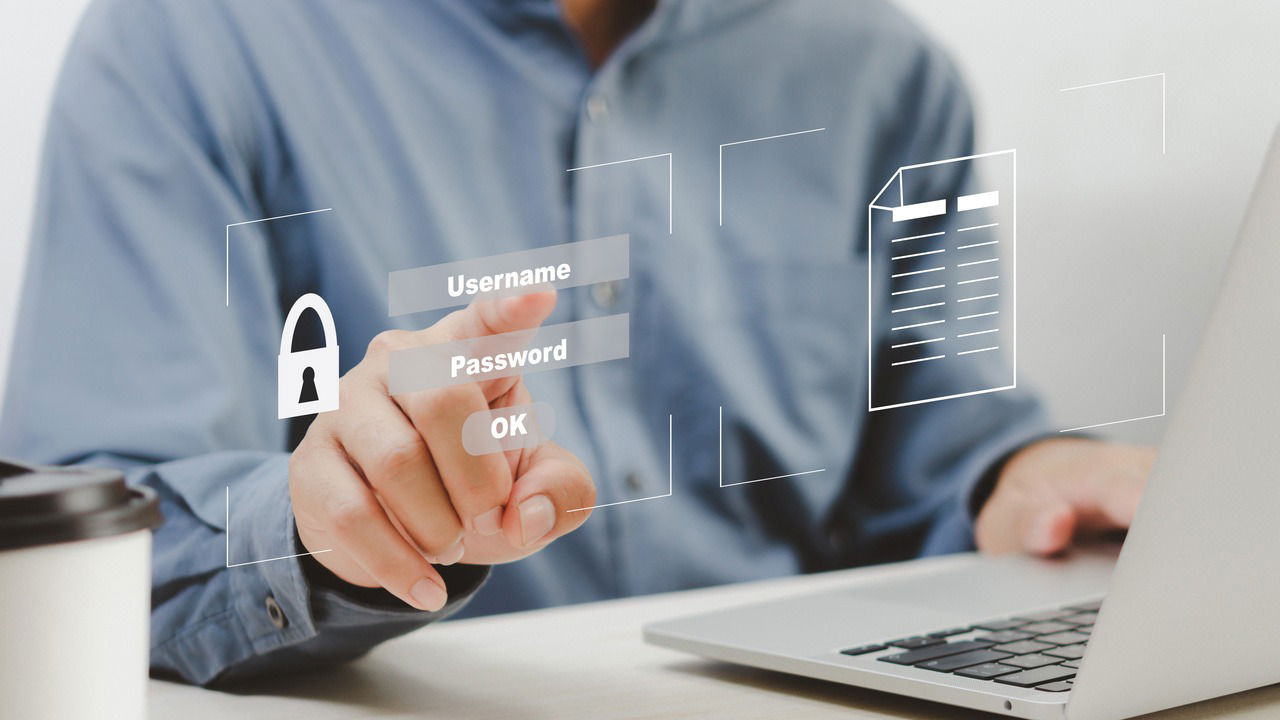
Passwort-Manager: Schutz vor DOM-Clickjacking

Visuelle Suche: CamFind vs Blippar

Webseiten blockieren: HomeGuard, Qustodio, Simple Porn Blocker

USB-Ports erweitern: Hubs, Docks & Adapter